Vi elsker at tilpasse vores smartphones, og en vigtig del af tilpasning er vores ringetoner. Desværre er der brugere, der rapporterer, at de ikke kan indstille brugerdefinerede ringetoner på deres Windows 10-telefoner, så lad os se, om vi kan løse dette problem på en eller anden måde.

Hvad skal jeg gøre, hvis du ikke kan indstille en brugerdefineret ringetone i Windows 10
Brugere rapporterer, at de prøver at bruge både .mp3- og .wav-filer som ringetoner, men uden held, så hvordan man løser dette problem?
- Indstil genren mp3 til ringetone
- Skift filtypenavnet på din ringetone
- Prøv en anden ringetone-app
- Opdater din telefon
Løsning 1 - Indstil genren af mp3 til ringetone
Dette er ret usædvanlig løsning, men ifølge brugerne fungerer det virkelig, så her indstiller du genren til dine mp3-filer.
- Find din mp3-fil, og højreklik på den.
- Vælg Egenskaber fra listen.
- Gå derefter til fanen Detaljer.
- Du skal se en liste over tags, du skal bare finde Genre-taggen og ændre den til ringetone.
- Klik derefter på Anvend derefter OK for at gemme ændringerne.
- Når du har gjort det, skal du overføre mp3-filen til ringetone-mappen på din telefon. Mappens placering skal være omtrent som:
- Indstillinger / Tilpasning / Lyde / Ringetone
Dette er det, din brugerdefinerede ringetone skal nu vises på listen over ringetoner. For nogle brugere vises den tilpassede ringetone ikke under brugerdefineret sektion, den vises bare på listen.
Løsning 2 - Skift filtypenavnet på din ringetone
- Konverter din brugerdefinerede ringetone til .m4a-fil. For at gøre det kan du bruge mange gratis online konvertere eller bruge en hvilken som helst konverteringssoftware.
- Når du har konverteret din brugerdefinerede ringetone til .m4a, skal du omdøbe den til .m4r-fil. For at gøre det skal du vise filtypenavne på dine filer. Hvis denne indstilling er slået til for dig, kan du gå til trin 4. Hvis ikke, gå til trin 3 for at se, hvordan du viser filtypenavne til dine filer.
- I File Explorer skal du gå til Vis-indstillingen for at åbne båndmenuen. Derefter skal du bare kontrollere indstillingen File name extensions, og du vil svælge filtypenavne for alle dine filer.
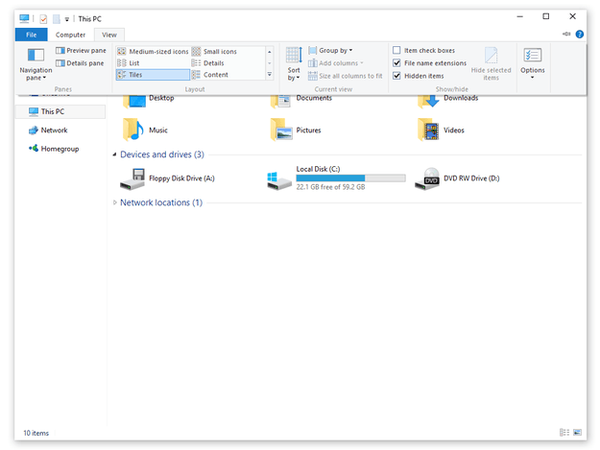
- Find din .m4a-ringetonefil, højreklik på den, og vælg Omdøb.
- Skift navn fra ringetone_name.m4a til ringetone_name.m4r. Dybest set skal du bare ændre .m4a til .m4r i filnavnet, og du vil ændre dets udvidelse.
- Du bliver nødt til at bekræfte, om du vil ændre filtypen, så klik på Ja.
- Derefter skal du bare flytte din ringetone .m4r-fil til din ringetone-mappe på din telefon, og det er det.
Løsning 3 - Prøv en anden ringetone-app
Hvis du ikke kan indstille en brugerdefineret ringetone på din Windows 10-telefon, er muligvis den ringetone-app, du bruger, skyldige. Prøv at installere en ny ringetone-app, og kontroller, om denne løsning løser problemet.
Der er mange sådanne apps, som du kan downloade fra Microsoft Store. For eksempel er en af de mest populære ringetone-apps til Windows 10 Mobile gratis ringetoner.
Denne app giver dig mulighed for at downloade tusindvis af ringetoner til Windows-telefon gratis. Du kan søge på ringetoner efter kunstner, forhåndsvise dem online og derefter downloade dem på din telefon.
Andre anmeldelser ringetone-apps, der modtog positive anmeldelser i Microsoft Store, inkluderer Ringtone Hub, Mega Ringtones eller Ringtone +. De er også gratis at downloade.
Løsning 4 - Opdater din telefon
Forældede OS-versioner kan udløse forskellige tekniske problemer. Sørg for, at du kører den nyeste Windows 10 Mobile-version på din enhed. Gå til Indstillinger> Telefonopdatering> installer de tilgængelige opdateringer.
Derefter håber vi, at en af disse fire løsninger hjalp dig med at løse det tilpassede ringetone-problem. Fortæl os, hvilken der fungerede for dig.
Hvis du har yderligere tip og forslag til, hvordan du løser dette problem, kan du angive dem i kommentarerne nedenfor.
Redaktørens note: Dette indlæg blev oprindeligt udgivet i oktober 2015 og er siden blevet fuldstændig moderniseret og opdateret for friskhed, nøjagtighed og omfattende.
Læs også:
- Windows 10 Mobile Fall Creators Update understøttes på færre telefoner
- Fokuseret indbakke er nu tilgængelig på Windows 10 Mobile
- Fix: Windows 10 Mobile GPS-problemer
- Fix: Ingen ringetonelyd på Lumia 635
- windows 10 mobil
- Windows 10-telefon
 Friendoffriends
Friendoffriends


![Microsoft udruller Windows 8.1 Enterprise Preview [Download]](https://friend-of-friends.com/storage/img/images/microsoft-rolls-out-windows-81-enterprise-preview-[download].jpg)
![Windows 8 Pro rabatopgradering fra Windows XP, og få 15% i rabat [Forretningsbrugere]](https://friend-of-friends.com/storage/img/images/windows-8-pro-discount-upgrade-from-windows-xp-and-get-15-off-[business-users]_2.jpg)